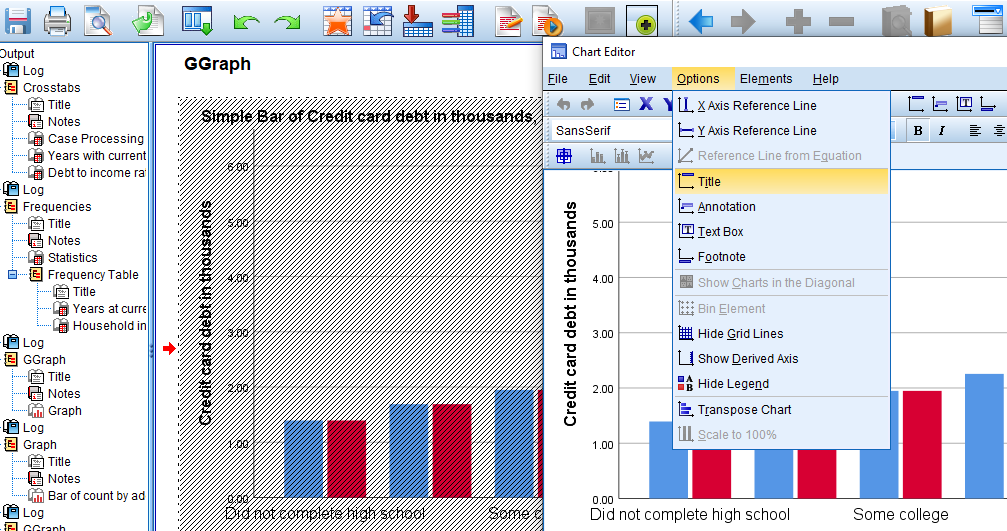چگونه در SPSS خروجی بگیریم؟
بعد از اینکه دستور مورد نظر در SPSS انجام شد، برای خروجی گرفتن در SPSS کافی است دستورات اجرا شوند تا نتایج حاصل در پنجرهای به نام Output view نشان داده شود؛ این نمایش شامل نتایج و تحلیل تمام دستورات خواسته شده از SPSS است که به صورت جدولهای فراوانی و انواع نمودارها مشخص میشود، در صورت نیاز میتوان از طریق منوی File گزینه Print را برای چاپ فیزیکی نتایج استفاده کرد.
گاهی اوقات برای استفاده از نتایج تحلیلها در نرم افزار SPSS میتوان برای تفسیر این خروجیها آنها را نرم افزارهای دیگر مثل Word یا Excel انتقال داد.
یکی از سادهترین روشها برای انتقال خروجی در SPSS به Word و Excel استفاده از دستور کپی وPaste است به این صورت که با انتخاب خروجی مورد نظر در پنجره Output و استفاده از کلیک راست یا دکمه Edit دستور Copy Special را انتخاب میکنید سپس در برنامه Word یا Excel عملیات Paste را انجام داده یا با استفاده از کلیدهای ترکیبی Ctrl + v خروجی در SPSS در محل مورد نظر پیاده میکنید.
میتوانید از اطلاعات بدست آمده در خروجی SPSS فایلهای اطلاعاتی بدست آورید که این قابلیت میتواند ورودی برای تحلیلهای بعدی مورد استفاده قرار بگیرد.
ویدئو پییشنهادی : آموزش نرم آفزار spss
پنجره Output spss
پنجره Output مکانی است برای مشاهدهی نتایج دستوراتی که اجرا کردید در واقع پس از انتخاب روش تحقیق و استفاده از دستورات مورد نیاز این پنجره باز شده و تمامی تحلیلهای خواسته شده نشان داده میشود این تحلیلها ممکن است در قالب نمودارها و انواع جداول باشد؛ البته برای گرفتن خروجی مجدد نیازی نیست به پنجره Data Editor برگردید بلکه از همان صفحه خروجی امکان اجرای دستورات و گرفتن خروجی وجود دارد. به یاد داشته باشید میتوان از بخش کناری پنجره دستوراتی که به آنها نیازی ندارید را پاک کنید و یا حتی با دوبار کلیک کردن بر روی اطلاعات به خصوص جداول و نمودار ها می توانید آنها را ویرایش کرده و تنظیمات مورد علاقه را ایجاد کنید.
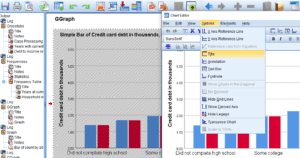

اگر قصد آن را دارید از نتایج Print بگیرید کافی است از نوار منو گزینه File را انتخاب و بر گزینه Print کلیک کنید، اما اگر قصد انتقال اطلاعات به نرم افزارهایی مثل Word یا Excel را دارید باید در پنجره Output View نتایج و جداول مورد نظر را کپی کرده و در نرم افزار مورد نظر پیاده کنید؛ روش دیگر آن است که از منو File گزینه Export را انتخاب و نوع فایلی که قصد انتقال اطلاعات به آن را دارید انتخاب کنید و فرآیند را ادامه دهید.
فراخوان فایل داده ها spss
گاهی اوقات نیاز است اطلاعات را از نرم افزارهای دیگری مثل Excel یا Acsess به نرم افزار SPSS آورده شود و برعکس عملی که در بالا گفته شده انجام شود، برای این کار باید از منو File قسمت Open گزینه Data را انتخاب تا پنجره زیر باز شود سپس از بخش Files of type فایل مورد نظر انتخاب شده و دکمه Open زده شود.
در کادر باز شده در صورتی که اسامی متغیرها نوشته شده است تیک Read Variable Name From … را بزنید، بعد از آن در قسمت Work Sheet کار برگی را که دادهها در آن وارد شده انتخاب کنید؛ در ادامه بر روی Open زده تا دادهها به محیط نرم افزار SPSS آورده شود.
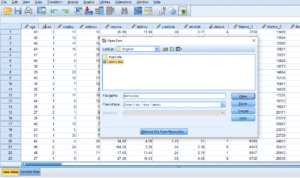
کلام پایانی
خروجی گرفتن آسان در نرم افزار SPSS یکی از مزیتهایی است که باعث برد SPSS در بین رقبا شده است؛ یکی دیگر از این مزیتها امکان ویرایش اطلاعات موجود در پنجره خروجی است که باعث میشود کاربر خروجی دریافتی را شخصی سازی کند. فراخوانی دادهها از نرم افزارهایی مثلWord وExcel هم سبب شده تا کاربر بدون هیچگونه عملیات اضافی دادههای مورد نظر خود را وارد نرم افزار کند. آنچه که در این بخش گفته شد بخش کوچکی از قابلیتهای نرم افزار SPSS بود که استفاده را برای کاربر آسانتر میکند.